スプラトゥーンはWii Uで出たときから今までずっと人気があるシリーズで、ファンが非常に多いです。カジュアルに遊ぶこともできますし、競技感覚でガッツリ遊ぶこともできます。
対人TPSゲームの中では、門戸の広いゲームです。
そんなスプラトゥーンですが、ジョイコンよりもプロコン(プロコントローラー)のほうが使いやすいという人も大勢いますし、実際に使いやすいです。
そこで本記事では、スプラトゥーン3向けコントローラーのおすすめモデルを7つ紹介します。
先にお伝えすると、予算があるのであれば純正のプロコンを購入することをおすすめします。
価格は高いものの操作性・信頼性、そしてバッテリー性能などを他のコントローラーと比較した際に秀でているためです。
スプラトゥーン3は背面ボタンの必要性も少ないため、機能性の高いプロコン以外のコントローラーで勝とうとしても難しい側面があります。
予算が許すのであればプロコンを選択し、そうでない場合に純正以外のコントローラーをチョイスしましょう。
なぜジョイコンだとやり辛い?プロコンをおすすめする理由

スプラトゥーン3はジョイコン(Switchに付属しているコントローラー)でも十分に遊べるので、プロコンは不要だと考える人もいます。
確かに、ただ遊ぶだけなら不要です。ジョイコンでも十分戦えます。
しかしジョイコンは簡易的にゲームを楽しむために開発されたコントローラーで、プロコンのようにコントロール性能にこだわって作られたものではありません。

ジョイコンではプロコンと比較して下記のような操作しづらさが生じます。
- ボタンやスティックが小さくコントロールし辛い
- スティックが小さく、エイムに向いていない
- スイッチに遊びがなく押し間違えが生じてしまう
- 形状がグリップを配慮されておらずグリップし辛い
- Switchの画面を動かしながら操作するため操作し辛い
アタッチメント(写真右)でプロコンのように操作することもできますが、あくまでも補助的なものと考えた方がよいです。
具体的な感覚として、まず、プロコンのほうがジャンプ撃ちが楽になります。
特にミスが起きやすいのが、ジャンプ撃ちです。
ジャンプ撃ちは複数ボタンを押す必要があり、ボタンが小さいと不利になります。多くのプロコンはジョイコンよりボタンが大きいので、ジャンプ撃ちは楽です。
さらに、ジャイロも合わせやすくなります。
これはコントローラーにもよりますが、ジョイコンより横に長いものだと特に有利です。コントローラーを大きく動かさなくても、合わせられます。
スティックに関しても、より深く倒せるようになり、倒した深さによる移動距離・速度の使い分けもしやすいです。
そして、コントローラーのほうが手が疲れにくくなります。ジョイコングリップは全て同じ素材で、滑り止めの工夫も特にありません。形状的にも遊びが少なく、「自然に持てる」「持ちやすい」とはあまり言えないでしょう。
手が大きい人は特に、苦労します。



スプラトゥーン3用プロコントローラーの選び方

スプラトゥーンに使うコントローラーは、Switchに対応していることが前提条件です。ただし、Switch対応していて安いコントローラーが全部使いやすいわけではありません。そこで、スプラトゥーン用のコントローラーの選び方について紹介します。
接続方法はどちらがいいか

コントローラーのSwitchへの接続方法は、有線と無線の2種類があります。
無線はケーブルが邪魔にならず、ジャイロ操作がしやすいのがメリットです。ジャイロとスティックの両方を使ってエイムを合わせる方には、ワイヤレスコントローラーをおすすめします。
反面、定期的な充電が必要になるのはちょっとしたデメリットです。
遅延に関しては、スプラトゥーンはほかのTPS/FPSに比べて重要度は低くなっています。弾の判定が大きいので多少遅延があっても、当たることが多いです。
有線は、ケーブルが邪魔になるというデメリットがありますが、充電が要らないというメリットがあります。充電に気を取られたくないという人や、毎日スプラトゥーンをプレイしたいという人には有線がおすすめです。
純正と非純正どちらがいいか
Switchのコントローラーには、純正のプロコンと非純正のものがあります。
純正プロコンは特殊な機能はないものの、安心感・信頼感・安定感があるのが魅力です。機能も特殊なものがなくても、Switchで使うジャイロやamiibo機能などは一通り揃っています。
ただ、値段が高いのがネックです。
プロコンの定価は7,678円(税込)ですが、供給量が少ないため売り切れで手に入りづらいケースや値上がりして1万円前後の価格帯で購入せざるえないケースもあります。
操作性や安心感などは絶対的のため、金額的に問題なければ純正プロコンをおすすめします。
そうでない場合は非純正のコントローラーを検討しましょう。
非純正コントローラーには、任天堂公式ライセンス品と、そうでないものがあります。
公式ライセンス品は確実にSwitchで動作しますし、信頼感があるのでおすすめです。機能やボタン数は各コントローラーにより、大きく異なります。
値段も純正プロコンに比べて安いものが多いので、安いスプラトゥーン用コントローラーがほしい方には非純正の公式ライセンス品がおすすめです。
ジャイロなどほしい機能があるか
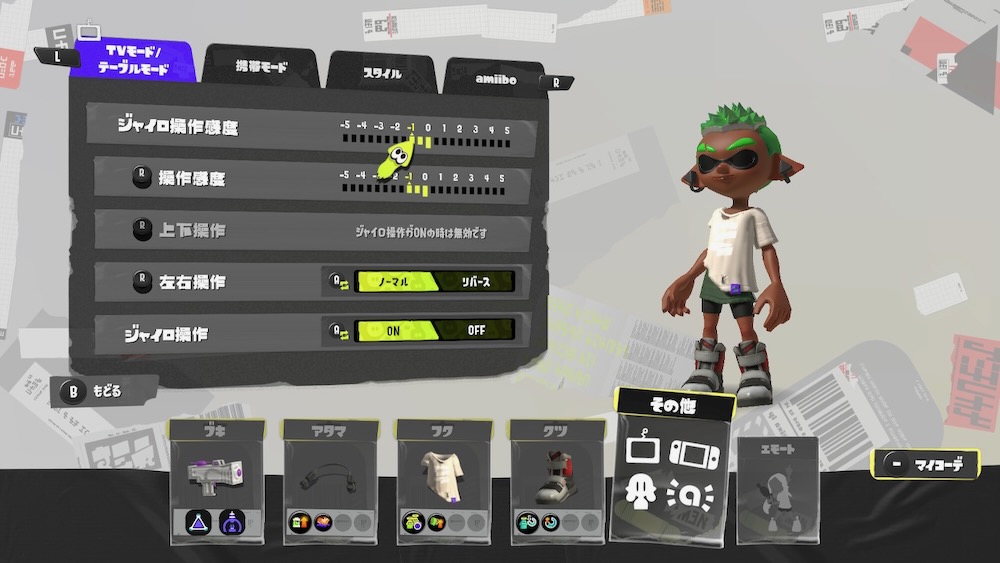
非純正のコントローラーを選ぶうえで大事なのが、機能です。
特に、スプラトゥーンはジャイロが重要。純正プロコンはジョイコンとほぼ同等のジャイロ機能が搭載されていますが、非純正コントローラーはジャイロ自体が搭載されていないケースもあります。
スプラトゥーンで使うのなら、ジャイロを搭載しているかどうかはしっかりチェックしましょう。
他にも欲しい機能があるか、書き出してみてください。自分が欲する機能をなるべく多く搭載したコントローラーを選びましょう。
背面ボタンは必要かどうか

コントローラーには、背面ボタンがあるタイプとないタイプに分かれます。また、背面ボタンにも2つタイプと4つタイプがあり、それを選択すればよいか悩むところ。
純正のプロコンの場合は背面ボタンなしで、サードパーティー製のコントローラーには背面ボタンがついているものが多いのも気になるところでしょう。
実際のところスプラトゥーン3では背面ボタンはさほど必要ありません。逆に背面ボタンがあることで、使いづらくなるケースも多いです。
背面ボタンがあることで誤操作の原因になるケースもありますから、スプラトゥーン3用のコントローラーではあまりこだわる必要はありません。
手が疲れにくいかどうか

スプラトゥーン3は、ついつい長時間遊んでしまう中毒性があるゲームです。対戦のテンポも良く、勝っても負けてもまた戦いたくなりますよね。
長時間遊ぶのであれば、手が疲れにくいコントローラーを選ぶのはとても大事です。
手が疲れにくいコントローラーを見極めるポイントは、以下の通り。
- サイズ
- 重量
- 滑り止め(グリップ感)
まず重要なのが、サイズです。たとえば手が大きい人が小さいコントローラーを使うと、疲れます。手が小さい人が大きいコントローラーを使っても、同様です。
自分の手に合った大きさを選ぶことをおすすめします。
続いて重量です。ジャイロを使う場合は特に、注意が必要になります。重いと握ったときの安定感はあるものの、コントローラーを持つ手を浮かせてプレイする人は疲れを感じやすいです。ジャイロでコントローラーを動かすと、なおさら。
なるべく軽いものを選ぶことをおすすめします。
最後に滑り止めですが、これも大事です。滑り止めがほとんどないようなコントローラーを長時間使うと、手汗で滑ったりします。滑らないように無意識に強く握るようになり、疲労を招くというわけです。
バッテリー容量
ワイヤレスコントローラーを使いたいなら、バッテリー容量は絶対にチェックしてください。
バッテリー容量は、コントローラーによってピンからキリまであります。バッテリー容量が小さいと、すぐに充電が切れてしまうので注意が必要です。有線にも対応しているモデルでも、すぐ充電が切れるとストレスになります。
Amiibo対応かどうかで選ぶ
スプラトゥーン3においては重要ではありませんが、Switch用コントローラー選びではamiibo対応かどうかで選ぶのもおすすめです。
amiiboは純正のジョイコンやプロコンでは、当たり前に使えます。
ただ、非純正のコントローラーには搭載されないことが多いです。amiibo対応というだけで選べるモデルの幅が狭まりますが、多すぎるとかえって迷うということもありません。初心者にとっては、選びやすくなるというメリットもあります。
コスパで選ぶ
最終的に複数のコントローラーで迷った場合は、コスパで選ぶことをおすすめします。
単純に値段が安いモデルではなく、「比較的安くより求める機能が揃っているモデル」が望ましいです。
コントローラーは、高いものだと1万円くらいします。機能をあれもこれもと追い求めると値段がどんどん釣り上がるので、迷ったときは自分の求める機能をある程度絞るのも手です。
そのなかでより多くの機能を搭載し、クオリティが高く、安いモデルを選ぶようにすれば自然と購入すべきモデルが浮き彫りになります。
スプラトゥーン3のコントローラーおすすめ7選
スプラトゥーンのコントローラーの選び方について、説明しました。自分に合うコントローラーを選ぶことが、重要です。ただ、Switchに対応しているコントローラーはたくさんあります。そこで、スプラトゥーンのコントローラーのおすすめを7つ紹介しましょう。
Nintendo Switch Proコントローラー(純正プロコン)

- 接続:無線/有線
- 通信:Bluetooth3.0/NFC
- センサー:加速度センサー/ジャイロセンサー
- 振動:HD振動
- USB端子:Type-C
- バッテリー容量:1300mAh
- 充電時間:約6時間
- バッテリー持続時間:約40時間
- 重量:約248g
- 背面ボタン:なし
純正プロコンということで、ジョイコンと同等の機能が備わっているのが良いところです。ジャイロもHD振動も、amiiboも使えます。
非純正のコントローラーはamiiboが使えないことが多いので、amiiboが使えることを条件にするなら純正プロコンが一番おすすめです。
バッテリー持続時間が約40時間と長いので、充電をあまり気にする必要がありません。
さらに、純正ということもあり操作も快適です。ボタン・トリガーともに引っかかりもなく、スムーズに押下できます。
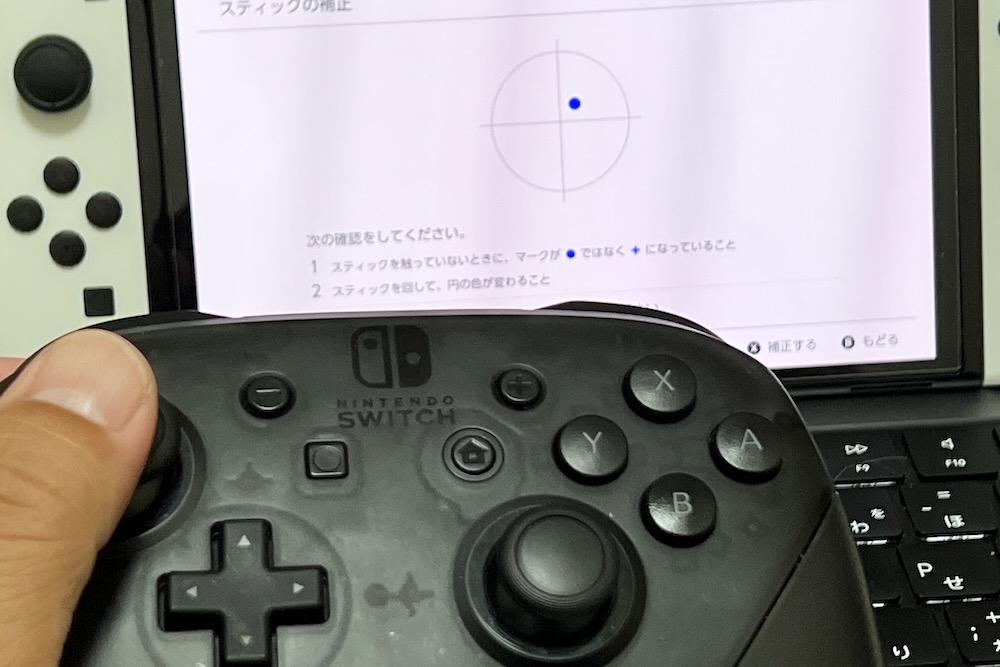
スティックの反応もダイレクトで、繊細な操作にしっかりと追従してくれます。



値段が高く重量があるのがネックですが、基本性能が整っている・機能が揃っている・そしてバッテリー持ちが良いコントローラーがほしい方にはおすすめです。
Switch用のコントローラーで悩んだら、純正のプロコンを買っておけばまず間違いはありません。
プロコンのスプラトゥーン3エディションも発売されていますので、限定エディションと合わせるのも良いでしょう。


PDP Afterglow Switch Wireless Deluxe Controller

- 接続方式:無線/有線
- スティック・ボタン配置:switch配置
- 通信:Bluetooth
- 対応機種:Nintendo Switch/PC
- ジャイロセンサー/加速度センサー搭載
- バッテリー持続時間:約20時間
- 背面ボタン搭載
- 本体重量:約239g
- 背面ボタン:あり(二つ)
バッテリー持続時間が純正プロコンの半分ですが、一般的にはワイヤレスコントローラーは8時間から12時間程度持続すれば良い方です。20時間は十分長い部類に入ります。
さらに、背面ボタンが便利です。

左右で1つずつ搭載されており、ジャンプボタンを割り当てると使いやすくなります。常に中指で触れられるようになっているため、フロントボタンでジャンプするより早くジャンプすることが可能です。


ジャイロも搭載されているので、スプラトゥーン3でも安心して使えます。
ホリパッドFPS for Nintendo Switch/PC

- 接続方式:USB有線接続
- ケーブル長:約3m
- 連射機能搭載
- ヘッドホンマイク端子搭載
- 専用PCアプリ有り
- 背面ボタン搭載
- スティック感度切替機能搭載
- モーションエイム機能搭載
- 重量:165.5g
- 背面ボタン:あり
このコントローラーの最大の特徴は有線接続でイヤホンジャックも付いていることです。

全てが有線で繋げられるため、操作・音共に遅延が全くありません。
ジャイロは搭載されていませんが、モーションエイムがその代わりになります。モーションエイムは、コントローラー自体を動かすことでRスティックを動かせる機能です。コントローラーを右に動かせば、視点が右に動きます。
ジャイロとは操作感覚が異なるものの、ジャイロのように直感的にエイムできるという点ではスプラトゥーンにも有利です。
ジャイロを使用しないFPS/TPSゲームに慣れているゲーマーだとジャイロよりもモーションエイムの方が使いやすい感覚があります。

さらに、背面ボタンも左右1つずつ搭載されています。押しやすく誤操作しにくいので、非常に便利です。


このコントローラーのデメリットとしては、十字キーが妙に硬いこと。

ゲーム中(対戦中)は十字キーを使うことがないのでさほど影響はありませんが、対戦時以外で十字キーを触る際に若干戸惑うはずです。
とは言いつつ、長年コンシューマーの周辺機器を作ってきたホリの安心感・信頼感もあります。
全般的につくりはよくできているので、遅延がなく安定感のあるコントローラーがほしい方におすすめです。
ワイヤレスホリパッドfor Nintendo Switch

- 接続方式:無線
- スティック・ボタン配置:switch配置
- 無線方式:Bluetooth5.0
- USB端子:Type-C
- 充電時間:最大約3.5時間
- バッテリー持続時間:約20時間
- 外形寸法:幅約160mm×奥行き約60mm×高さ約110mm
- 重量:約180g
- 加速度センサー/ジャイロセンサー搭載
- NFC:無し
- HD振動:無し
- 背面ボタン:なし
もう一つホリ製のコントローラーを紹介します。
こちらは振動や連射機能などは省きつつ、無線のみに対応したコントローラーです。
サイズは純正プロコンよりも若干大き目なものの、180gと無線タイプのコントローラーの中では軽量の為、以下のような方に適しています。
- 重たいコントローラーは疲れる
- 手が大きいのでプロコンがサイズ的に合わない
- 振動や連射などの機能は不要


接続はBluetoothですが、接続遅延を感じる事もなく快適に使えますよ。
GameSir T4 Pro

- 接続方法:無線・有線両対応
- スティック・ボタン配置:XBOX配置
- バッテリー容量:600mAh
- 充電時間:最大約1.5時間
- バッテリー持続時間:約15時間
- 充電方式:USB Type−C
- 対応機種:Switch、iOS10.0以降、Android7.0以降、Windows7以降
- 振動機能搭載
- ターボ機能搭載
- 6軸ジャイロ搭載
- ライティング機能あり
- モバイルブラケット付属
- 重量:199g
- 背面ボタン:あり(4つ)
機能を盛りに盛ったSwitch向け非純正コントローラーです。
ジャイロが搭載されており、無線にも対応しているためスプラトゥーンにも向いています。振動フィードバックもしっかりあるので、臨場感あるゲーム体験ができるのもいいところです。

さらに、対応機種が豊富。これをひとつ持っていれば、Switchでスプラトゥーン3に使うだけでなく、スマホゲームやPCゲームでも使えます。スマホで使うためのブラケットも付属するので、非常に高コスパ。


これだけ機能を盛って、価格は4500円程度です。スプラトゥーン向けの安いコントローラーを探している方にも、おすすめ。
GameSir G4 Pro

- 接続方法:無線・有線両対応
- スティック・ボタン配置:XBOX配置(switch配置に切り替え可能
- 無線方式:2.4GHz無線ドングル/Bluetooth
- バッテリー容量:800mAh
- バッテリー持続時間:20時間程度(実測)
- 6軸ジャイロセンサー搭載
- スクリーンショットボタン搭載
- 内蔵式モバイルブラケット搭載
- 重量:259g
- 背面ボタン:なし
機能も接続方法も豊富なGameSirの上位モデルです。
スプラトゥーン3専用コントローラーとして考えると使い辛い部分もありますが、簡単に紹介します。
SwitchにはBluetoothで接続し、PCには無線ドングルで接続できます。バッテリー持続時間も一般的な範囲で、使いやすいです。
ジャイロもスクリーンショットボタンもあるので、スプラトゥーンなどさまざまなゲームで活躍します。

ただし、スクリーンショットはスマホのアジャスターを持ち上げないと使えないため実際使いにくいです
スマホを固定できるパーツも備わっており、2段階調節が可能。好みは分かれるところではありますが、合わなければ別売りのものを買えばいいだけなので特に問題はありません。



デメリットとしてはトリガーの押し込みが深いところ。プロコンのZL・ZRボタンはカチカチとしたクリック感のあるボタンですが、GameSir G4 Proは押し込みの深いトリガータイプであること。
そのためZRで打つ際に反応が遅れます。
スプラトゥーン3専用で考えるとネガティブポイントがありますが、さまざまなデバイスで使えて、ジャイロも搭載しているコントローラーがほしい方におすすめです。
HG wireless Battle Pad Turbo Pro SW

- 接続方式:有線・無線に対応
- スティック・ボタン配置:switch配置
- ケーブル長:1.5m
- 重さ:220g
- 動作時間:8時間
- 加速度&ジャイロセンサー
- 3段階連射&連射ホールド機能
- マクロ機能・NFC搭載
- 任天堂のライセンス製品ではない
- 背面ボタン:あり(4つ)
こちらは任天堂のライセンス製品ではありません。
ライセンス製品ではないものの、実売4000円以下という安価で、無線・有線対応、加速度ジャイロセンサー、連射機能・マクロ機能など機能が備わったSwitch用コントローラーです。

M1~M4まで背面ボタンも用意されており、その4つにマクロを組み込むことが可能です。
スプラトゥーン3でマクロを伴う操作は少ないかもしれませんが、他のゲームで遊ぶ際に活用できるシーンは出てきます。
スティックやボタンの押し心地は純正のプロコンと比較して少し重たいです。特にスティック操作の初動にある程度の力が必要な為、繊細な操作は慣れが必要です。

ZL/ZRは純正プロコンと同じくレスポンスの良いクリックタイプのため、操作しやすいです。
一点気になったのは、スティックの遊びが今回紹介したコントローラーの中では一番大きめです。
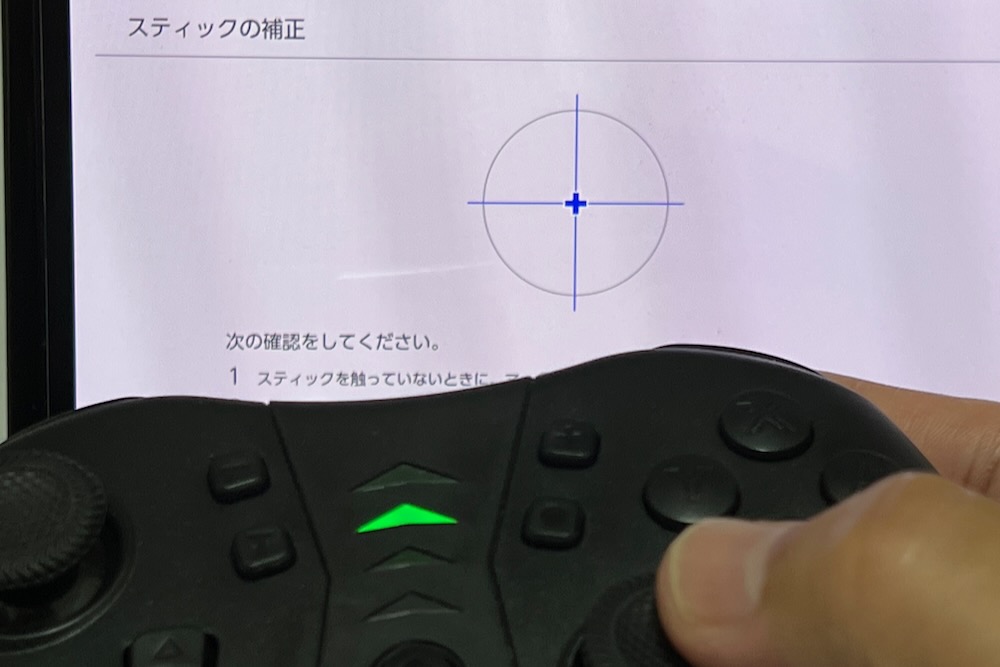
純正プロコンのスティックはダイレクトに反応が返ってきますが、こちらは若干の遊びがあってから反応するイメージ。より繊細なコントロール性能を求める方にはお勧めできません。
機能の豊富さと安価な価格という魅力はあるので、限られた予算の中で機能モリモリなコントローラーを探している方は試してみる価値がありますね。
スプラトゥーン3のコントローラーのおすすめ設定
ここまで、スプラトゥーン3のコントローラーのおすすめモデルや選び方などについて紹介してきました。コントローラーを購入したら、まず設定を行うのが大切です。設定次第で勝率は変わります。
そこで、スプラトゥーン3ではコントローラーをどのように設定するのが良いのかについて解説しましょう。
スプラトゥーン3のおすすめボタン配置
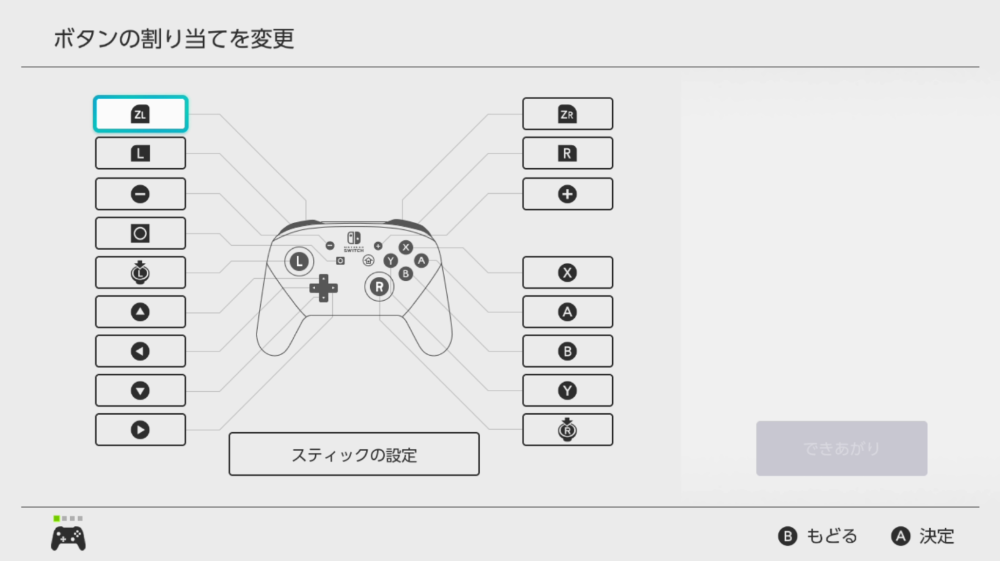
スプラトゥーン3のボタン配置は、基本的にはデフォルトがおすすめです。
スプラトゥーン3は設定を変えなくても多くの人にとって使いやすいよう、しっかり考えられています。海外のゲームと比べると、日本人向けに設定されているので変える必要はあまりありません。
強いていえば、以下状態になる「ZL」とメインウェポン使用の「ZR」とを入れ替えても良いというくらいです。ここは好みによりますが、逆のほうが操作しやすいという人もいます。
基本的にはデフォルトで使ってみて、使いにくいと感じたら変えるくらいがちょうどいいです。
また、背面ボタンがある場合、スペシャルウェポンを設定しておくと便利。デフォルトでは押し込みになっており、暴発しやすい割に咄嗟に押しにくいので、背面ボタンがあればより使いやすくなります。
スプラトゥーン3のおすすめ感度設定

ジャイロとスティックの感度は、人によって好みが大きく分かれます。
基本的には低めから慣らしていき、感度を徐々に上げて最も操作しやすかった感度に設定するのがおすすめです。
初心者は特にジャイロ操作に戸惑うことが多いので、最初は「-2」がおすすめ。
コントローラーを少し動かしただけでは狙いがずれることがなく、安定して使えます。
慣れてきたら「1」まで徐々に上げてみて、一番使いやすい感度を探しましょう。
Rスティックの感度は、-1から始めるのがおすすめです。スティック感度は高いほうが良いとされているので、低めで慣らしてから徐々に上げていきましょう。
ただ、チャージャーなど射程が長いブキは他のブキに比べると、正確性が重要です。そのため、長距離ブキの場合は感度を低めにするのもおすすめです。
ほかのブキは至近距離での打ち合いが多いので、正確性よりも瞬発性が大事。
好みとメインで使うブキに合わせて変えましょう。
スプラトゥーンのコントローラーに関するよくある質問

スプラトゥーンにおすすめなコントローラーについて紹介してきました。最後に、スプラトゥーンにコントローラーは必要かどうか、勝手に動くときはどうしたらいいか、おすすめ設定などのQ&Aを紹介していきます。
スプラトゥーンにコントローラーは必要?
スプラトゥーンにコントローラーが必要かどうかは、人によります。
ただ、必要だと考える人は多いです。人にもよりますが、ジョイコンよりもプロコンなどのほうが持ちやすく操作がしやすいと感じられる方がほとんどです。
Switch以外のゲーム機をあまり触ったことがない人は違和感を抱きにくいですが、ゲームに慣れ親しんでいる人ほど一般的なコントローラーとは異なる形などに違和感を抱くことが多いです。
自分がスプラトゥーンをプレイしてみて、少しでも「プロコンとか買ったほうがいいかも」と思ったら、コントローラーを購入してみても良いのではないでしょうか。
スプラトゥーン3でジャイロは必要?
はじめてスプラトゥーンをやるユーザーが最初に躓くのがジャイロ機能を使った視点移動です。
他のTPSやFPSゲームで慣れているユーザーにとっては特にジャイロは関門になりますし、逆にジャイロに慣れてしまうと、他のTPS/FPSに戻った時に操作しづらくなるという問題もあります。
スプラトゥーンを楽しむユーザーはもちろん、上位プレイヤーの大半も含めジャイロはオンにしてプレイしています。
ジャイロを活用した方が視点移動がスピーディーで、瞬時の動きに対応できるのが最大の理由です。あわせてスティックよりもエイムがしやすくなります。
ぜひジャイロ慣れをすることをおすすめします。
スプラトゥーンでコントローラーが動かないときは?
まずは、しっかりとSwitchに接続されているかチェックしましょう。
接続されているのにコントローラーが動かないときは、SwitchのHOMEメニューの「設定」をジョイコンなどで開いてください。
コントローラーとセンサーメニューに、「入力デバイスの動作チェック」という項目があります。これを選択し、「ボタンの動作チェック」を選択してください。
動かないコントローラーのボタンを押してみて、押したボタンが正しく表示されるかどうかチェックしましょう。ボタンを推しても何も表示されない場合、コントローラーの故障の可能性があります。
また、案外接続しなおしてみると改善されることもあるので、どうしても原因などがわからない場合は一度接続しなおすのがおすすめです。
スプラトゥーンでコントローラーが勝手に動くときは?
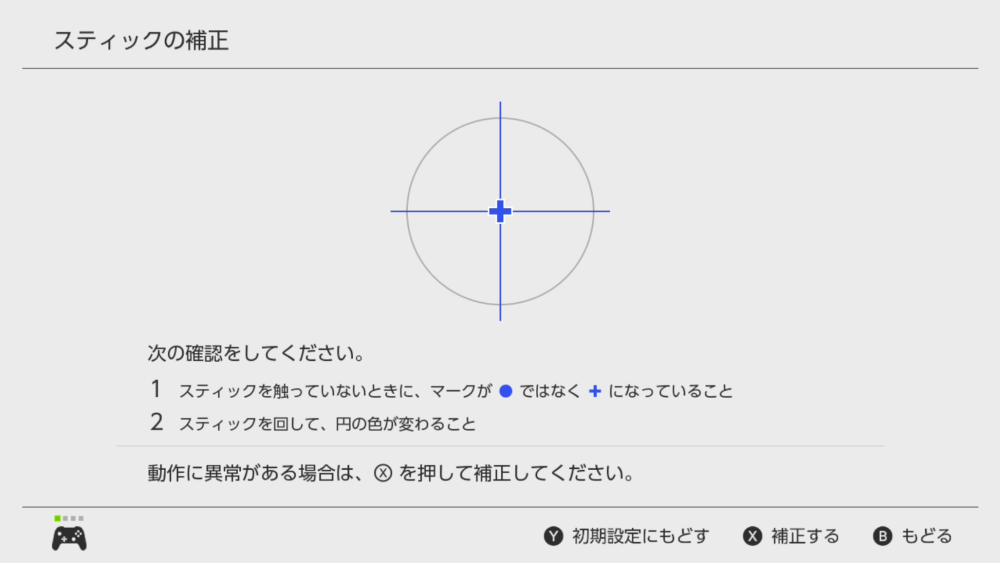
スティックを触っていないのに勝手に動くときは、一度コントローラーの接続を切り、再接続してみてください。
昔のゲーム機でもよくあったのですが、接続時にスティックに触れたりしていると、その傾いた状態がデフォルトになってしまい、勝手に動いてしまうことがあります。スティックなどに触れずに再接続すればなおるので、試してみましょう。
なおらなかった場合、スティックの補正を試してみてください。
補正をすれば、なおることがあります。
どうしてもなおらなかった場合は、スティックが故障している可能性が高いです。
スプラトゥーンのコントローラーのおすすめ設定は?
スプラトゥーンのコントローラーのボタン設定は、デフォルトが一番おすすめです。
ただ、パブロで高速連打したい場合は、YボタンなどフロントボタンのいずれかにZRを割り当てると高速連打しやすくなります。使っている武器や、やりたいことによって最適なボタン配置が異なるので、あれこれ試してみてください。
ジャイロ感度はチャージャー系は「-5~-2」にすると、手ブレ対策になります。
チャージャー系以外は、「1~5」で視点の切り替えの素早さを重視した設定にするのがおすすめです。
まとめ

スプラトゥーンは、コントローラーなどガジェット性能が大きく影響するゲームではありません。
ただ、自分に合ったコントローラーでプレイするのは重要です。ジョイコンが少しでも合わないと感じれば、コントローラーを変えるだけでもより上手くなれる可能性がありますよ。
今回は、Switch対応のコントローラーでスプラトゥーン向きのものをいくつか厳選して紹介しましたが、まだまだほかにもコントローラーはたくさんあります。
ここで紹介したコントローラーも参考にしつつ、自分に合ったコントローラーを選び、スプラトゥーンを思い切り楽しみましょう!
またプロコンと合わせ、外部モニターと接続して楽しむことをおすすめします。
















